Sie können Systemfamilien mithilfe von .rvt-Dateien hinzufügen.
Für eine bessere Leistung empfehlen wir, in jeder .rvt-Datei nur einen Familientyp zu verwenden, z. B. Wände, Böden, Dächer usw.
Es ist sehr wichtig, dass die Dateien frei von Objekten sind, die nicht zum Einfügen in das Projekt erforderlich sind.
Wir empfehlen, alle Typen, die Sie platzieren möchten, in UpdateBIM einzufügen und dann vor dem Speichern der Datei in Revit ein „Unbenutzt löschen“ durchzuführen.
Revit Interface
Eines der wichtigsten Objekte in Revit sind die Systemfamilien, darunter Wände, Böden, Dächer, Treppen und andere Komponenten für den Bau eines Gebäudes.
In ApliCAD UpdateBIM können Sie diesen Familientyp mithilfe von .rvt-Dateien hinzufügen.
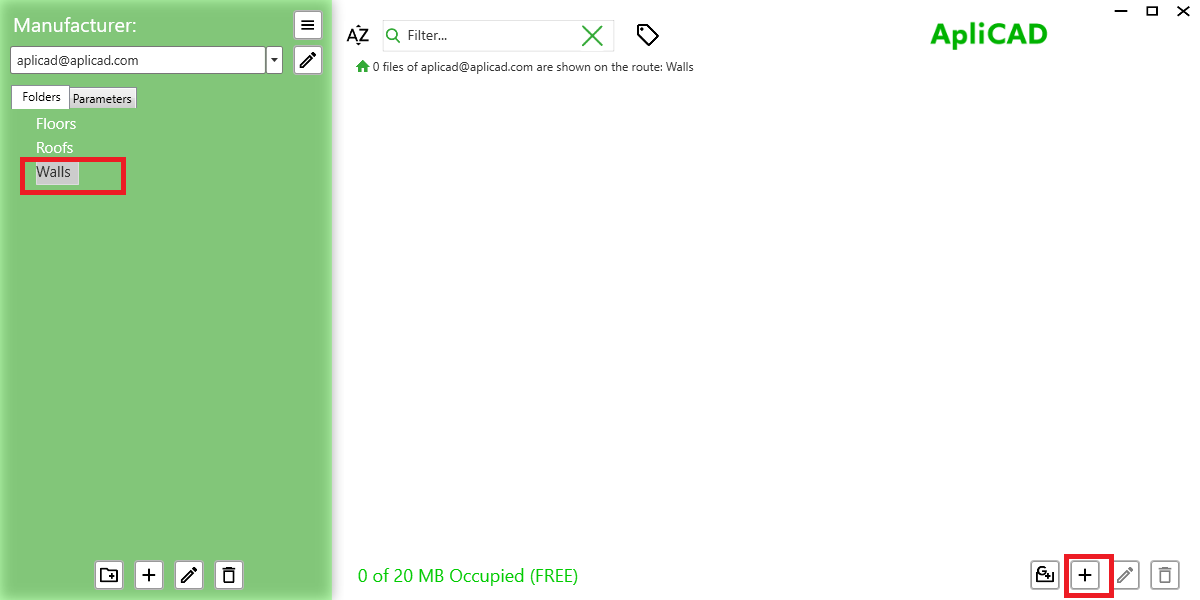
Um eine neue Systemfamilie hinzuzufügen, müssen Sie zuerst den richtigen Ordner auswählen, in dem Sie das Objekt haben möchten (in diesem Fall den Ordner Wände).
Sie klicken auf die Schaltfläche mit dem Zeichen „+“ und müssen in den Ordnern suchen, um die richtige Datei zum Laden zu erhalten.
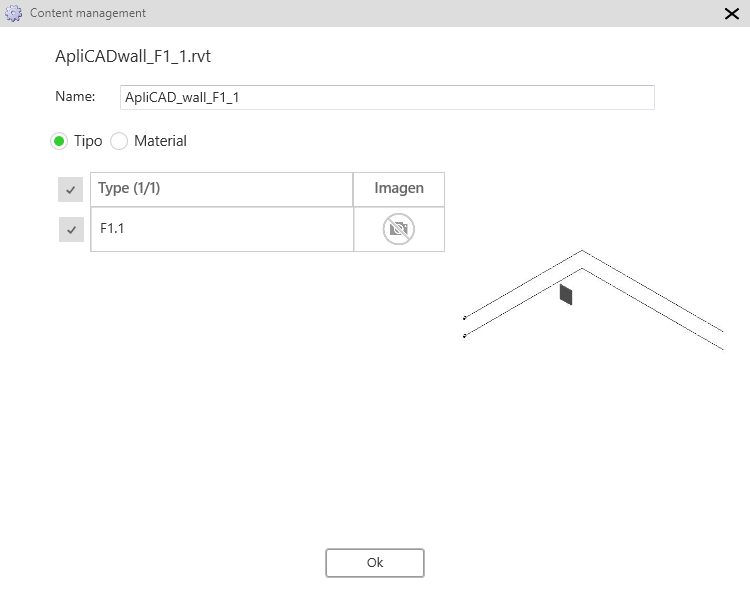
In diesem Fall hat die Datei nur einen Typ, aber das Programm kann mehrere Typen haben, und Sie können auswählen, welchen Typ Sie in die Datenbank laden möchten.
Standardmäßig lädt das Programm Typen, wenn die Datei Materialien enthält, können Sie sie ändern.
In dieser Benutzeroberfläche können Sie die Bilder für Familie und Typen ändern und Sie können den Namen ändern, der Ihnen in der Benutzeroberfläche angezeigt wird. Diese Funktion wird besser über das Webinterface realisiert.
WICHTIG: Der Name der Datei ist für einen Hersteller eindeutig. Sie können dieselbe Datei in verschiedene Ordner laden, aber nicht denselben Namen mit anderen Informationen haben.
Das Ergebnis, wenn der Ladevorgang abgeschlossen ist:
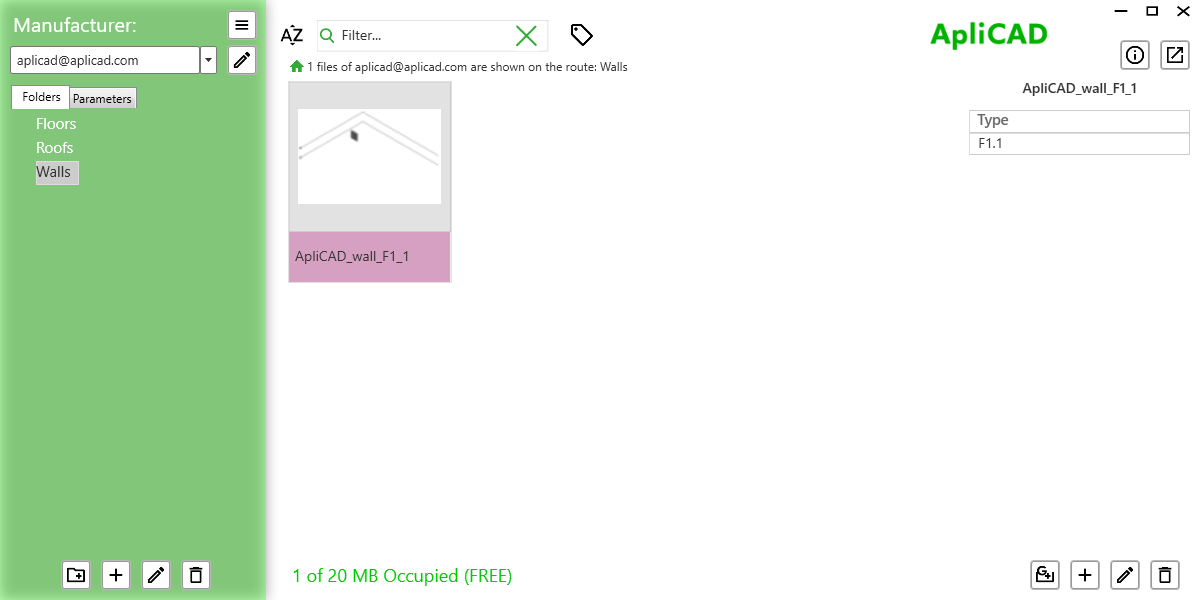
In diesem Moment können Sie versuchen, dieses neue Objekt aus dem Inhaltsmanager einzufügen. Wenn die Einfügung korrekt ist, können Sie es veröffentlichen, und das Objekt steht allen Benutzern mit Zugriff auf diesen Katalog zur Verfügung.
Das Objekt mit einem Status wie „Veröffentlichung aufheben“ hat das Farbband in Magenta, wie im Bild oben, und ist nicht von Cloud Access verfügbar, solange der Status nicht veröffentlicht ist.
Im Fall von Systemfamilien startet das Programm den Befehl Revit für diesen Objekttyp, in diesem Fall wird der Befehl Wände gestartet.
WEB-Schnittstelle zum Abschließen des Vorgangs
Wenn Sie auf die Weboberfläche zugreifen, sehen Sie den nächsten Bildschirm: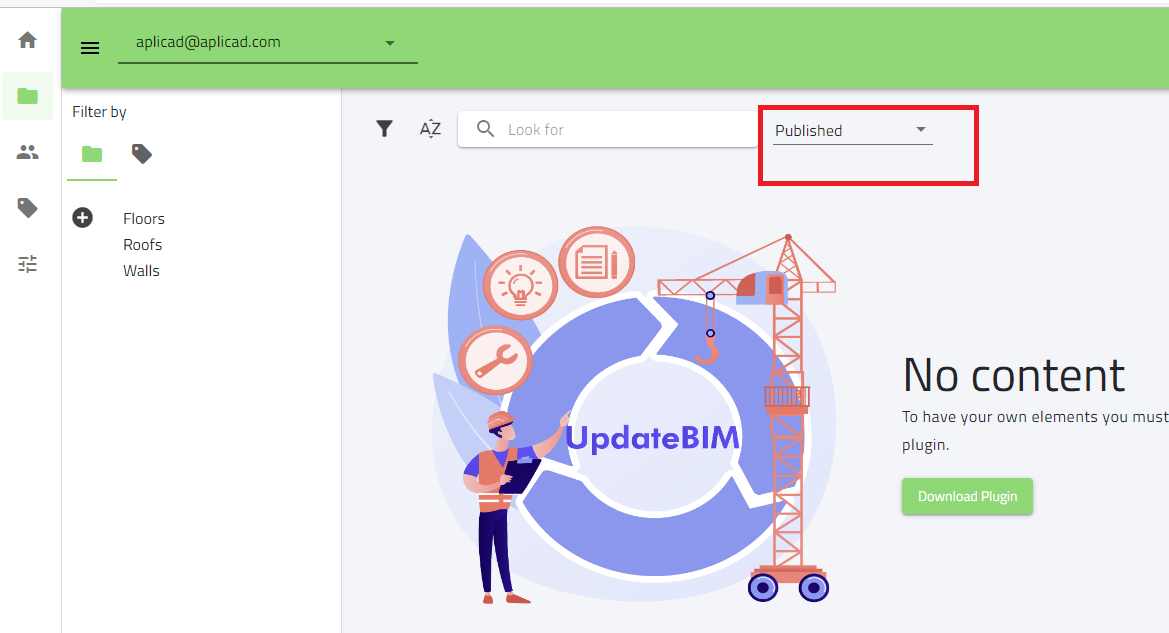
Sie müssen sich ändern, um Ihnen die unveröffentlichten Objekte anzuzeigen,
Beim Wechsel zeigt Ihnen das System das letzte Objekt, das diesem Katalog im Ordner Wände hinzugefügt wurde.
Wenn Sie die Maus über die Objektkarte bewegen und mit der rechten Maustaste klicken, sehen Sie verschiedene Optionen, einschließlich der Veröffentlichungsoption.
Wenn Sie das Objekt veröffentlichen und Revit öffnen, können Sie im Cloud-Zugriff das neue Objekt für alle Benutzer Ihres Katalogs sehen.
Zeigen Sie auf der linken Seite nur die Ordner mit Objekten an, in diesem Fall wird nur Wände zu diesem Katalog hinzugefügt.